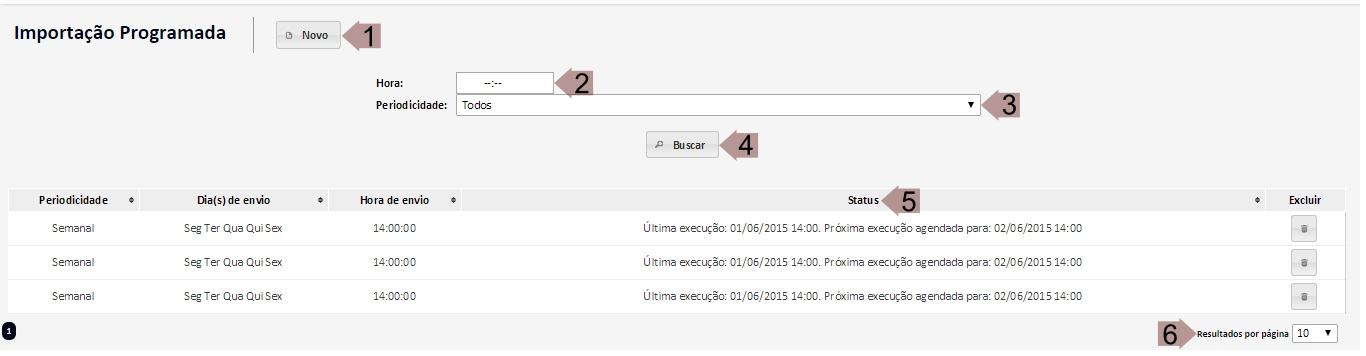
- Botão para iniciar um novo cadastro de Importação Programada.
- Campo para filtrar pelo horário a exibição de Importações Programadas.
- Campo para seleção da periodicidade da Importação Programada a ser exibida.
- Botão para iniciar a busca de Importações Programadas, de acordo com os filtros selecionados anteriormente.
- Exibe o Status da Importação Programada¹.
- Define a quantidade de Importações Programadas exibidas por página.
¹Para que o Status exibido seja o Status atual da Importação Programada, é necessário pressionar a tecla F5 ou clicar na opção para atualizar a página.
Nova Importação Programada
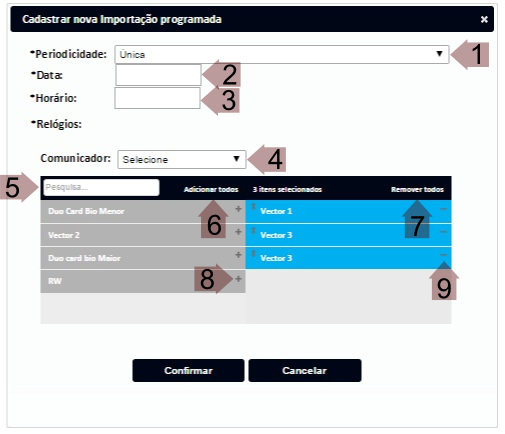
- Campo para seleção da periodicidade que a importação deverá ocorrer.
- Única: será executada apenas uma vez, na data e hora cadastradas.
- Semanal: será executada semanalmente, nos dias da semana e na hora cadastrados.
- Mensal: será executada mensalmente, no dia do mês cadastrado.
- Campo para preenchimento/seleção do(s) dia(s) que a importação deverá ser executada. Este campo varia de acordo com a periodicidade selecionada.
- Campo para preenchimento do horário que a importação deverá ser executada.
- Campo para seleção do Comunicador desejado, para que sejam listados somente relógio deste Comunicador.
- Campo destinado ao nome do Relógio. Os relógios são listados de acordo com o nome informado neste campo.
- Ícone para adicionar todos os relógios à listagem dos relógios que receberão a leitura de marcações.
- Ícone para remover todos os relógios da lista de relógios que receberão a leitura de marcações.
- Ícone para adicionar um relógio à lista de relógios que receberão a leitura de marcações.
- Ícone para remover um relógio da lista de relógios que receberão a leitura de marcações.